Change wp-admin login — Плагин для WordPress
- Детали
- Отзывы
- Установка
- Поддержка
- Разработка
Change wp-admin login is a light plugin that allows you easily and safely to change wp-admin to anything you want. It does not rename or change files in core. It simply intercepts page requests and works on any WordPress website. After you activate this plugin the wp-admin directory and wp-login.php page will become unavailable, so you should bookmark or remember the url. Disable this plugin brings your site back exactly to the state it was before.
Support
Like this plugin? Please Rate It or Buy me a coffee
Have a problem? Please write a message in the WordPress Support Forum
How to use the plugin
Go under Settings and then click on «Permalinks» and change your URL under «Change wp-admin login».
Step 1: Add new login URL
Step 2: Add redirect URL
Новая возможность
Add redirect custom field:
When someone tries to access the wp-login. php page or the wp-admin directory while not logged in will be redirect to the page that you defined on the redirect custom field.
php page or the wp-admin directory while not logged in will be redirect to the page that you defined on the redirect custom field.
If you leave the redirect field empty the plugin will add a default redirect to the homepage.
Credits
This plugin was forked/adapted/fixed/updated from this plugin https://wordpress.org/plugins/rename-wp-login/ — @ellatrix thank you for starting the base of my plugin.
- Go to Plugins › Add New.
- Search for Change wp-admin login.
- Download and activate it.
- Go under Settings and then click on «Permalinks» and change your URL under «Change wp-admin login»
- You can change this anytime, just go back to Settings › Permalinks › Change wp-admin login.
I can’t login?
In case you forgot the login URL or for any other reason you can’t login on the website you will need to delete the plugin via SFT/FTP or cPanel on your hosting.
Path for the plugin folder:
/wp-content/plugins/change-wp-admin-loginAdvanced users:
Go to your MySQL database and look for the value of rwl_page in the options tableAdvanced users (multisite):
Go to your MySQL database and look for rwl_page option will be in the sitemeta table or options table.
Does it work with TranslatePress?
You need to select the option NO «Use a subdirectory for the default language».
Does it work with Polylang?
Yes, it works but not tested with the URL option «The language is set from different domains».
Does it work on WordPress Multisite with Subdirectories?
Yes, it does work. You should setup the login URL in each website (Settings—>Permalinks)
Does it work on WordPress Multisite with Subdomains?
Yes, it does work. You should setup the login URL in each website (Settings—>Permalinks)
Does it work with Buddyboss?
No, Buddyboss has their own wp-admin redirect functions.
Does it work with BuddyPress?
No, BuddyPress has their own wp-admin redirect functions.
It’s lightweight and it does what it says.
It’s a nice, simple and lightweight plugin that does what it says. No problems so far. You can find the settings in the Settings > Permalinks > Change wp-admin login. Would probably make more sense to have «Change wp-admin login» as first or last in the permalinks section, as now it’s between the Optional and Product permalinks. But I don’t know how often you change permalinks to even see that as a problem so… yeah… ignore that 😅
Simply, effective and light-weight! Thank you for making this available.
This is nothing but a copycat plugin. And instead of redirecting to the homepage, it redirects to a 404 url just like in the original plugin.
It is very useful and functional. It allows you to increase security in a very simple way. The developer will respond quickly to give help if needed.
Excellent plugin! We have several websites, which all use WordPress and I am constantly getting notifications from Wordfence about admin login attempts. The ‘Change wp-admin login’ plugin is easy to use and I have installed it on our WordPress websites.
The ‘Change wp-admin login’ plugin is easy to use and I have installed it on our WordPress websites.
Посмотреть все 19 отзывов
«Change wp-admin login» — проект с открытым исходным кодом. В развитие плагина внесли свой вклад следующие участники:
Участники
- Nuno Sarmento
«Change wp-admin login» переведён на 9 языков. Благодарим переводчиков за их работу.
Перевести «Change wp-admin login» на ваш язык.
Заинтересованы в разработке?
Посмотрите код, проверьте SVN репозиторий, или подпишитесь на журнал разработки по RSS.
1.0.0
- Initial version.
1.0.1
- Add automatic redirect for when someone tries to access the wp-login.php page or the wp-admin directory while not logged in will be redirected to the website homepage.
1.0.2
- Add translations
1.0.3
- Add redirect custom field.

- When someone tries to access the wp-login.php page or the wp-admin directory while not logged in will be redirect to the page that you defined on the redirect custom field.
1.0.4
- Add redirect custom field.
- Better instructions in how to use the redirect field
1.0.5
- add site URL before the new redirect input field
1.0.6
- fix suppressed warning
1.0.7
- fix missing register_setting on the add_settings_field
1.0.8
- fix security issue
1.0.9
- fix security issue
1.1.0
- Update WordPress API settings
Мета
- Версия: 1.1.0
- Обновление: 5 месяцев назад
- Активных установок: 90 000+
- Версия WordPress: 4.4 или выше
- Совместим вплоть до: 6.
 0.3
0.3 - Языки:
Chinese (Taiwan), Dutch, English (US), Italian, Portuguese (Portugal), Russian, Spanish (Ecuador), Spanish (Mexico), Spanish (Spain) и Spanish (Venezuela).
Перевести на ваш язык
- Метки:
change wp-loginloginrename wp loginwp loginwp-admin
- Дополнительно
Оценки
Посмотреть все
- 5 звёзд 17
- 4 звезды 0
- 3 звезды 0
- 2 звезды 0
- 1 звезда 2
Войдите, чтобы оставить отзыв.
Участники
- Nuno Sarmento
Поддержка
Решено проблем за последние 2 месяца:
0 из 3
Перейти в форум поддержки
вход в админку в личный кабинет, как войти в админку сайта вордпресс
Панель администратора WordPress является панелью управления для всего вашего сайта на WordPress. Здесь вы создаете контент и управляете им, добавляете новые страницы и функциональность в виде плагинов, меняете стиль тем и многое другое. Если вы создали сайт на WordPress, панель администратора станет большой частью работы над проектом. После установки CMS WordPress нужно найти вход в админку WordPress. В статье рассказываем, как зайти на свой сайт как администратор, как поменять пароль, какие распространенные проблемы могут привести к ошибке при авторизации.
Здесь вы создаете контент и управляете им, добавляете новые страницы и функциональность в виде плагинов, меняете стиль тем и многое другое. Если вы создали сайт на WordPress, панель администратора станет большой частью работы над проектом. После установки CMS WordPress нужно найти вход в админку WordPress. В статье рассказываем, как зайти на свой сайт как администратор, как поменять пароль, какие распространенные проблемы могут привести к ошибке при авторизации.
Как попасть в админку WordPress
Стандартный путь для доступа к админке Вордпресс: вход в личный кабинет через браузер
Самый простой способ, как зайти в админ-панель WordPress, — открыть браузер и перейти по адресу: http://ваш_домен/wp-admin или http://ваш_домен/wp-login.php, где вместо «ваш_домен» нужно указать доменное имя вашего сайта. По ссылке откроется страница с формой, в которой нужно указать имя пользователя или email, а также пароль. По желанию можно сохранить данные для входа, нажав «Запомнить меня». После заполнения полей нажмите на кнопку «Войти».
После заполнения полей нажмите на кнопку «Войти».
Альтернативный путь для доступа к WordPress: вход в админку через панель управления RU-CENTER
Если вы создавали сайт, используя CMS-хостинг WordPress RU-CENTER, то войти в админку вы можете через панель администрирования хостинга.
После того, как вы установили CMS-хостинг WordPress RU-CENTER, получили логин и пароль от панели администрирования, вам нужно нажать на кнопку «Перейти в панель управления».
После этого появится форма для авторизации, куда нужно ввести логин и пароль.
Если данные введены правильно, то вы попадете в административную панель WordPress. Она выглядит так:
Как зайти в админку WordPress, если вы забыли пароль
Если вы по какой-то причине не можете вспомнить пароль от админ-панели WordPress, то для восстановления доступа вам нужно снова перейти по адресу: http://ваш_домен/wp-admin или http://ваш_домен/wp-login.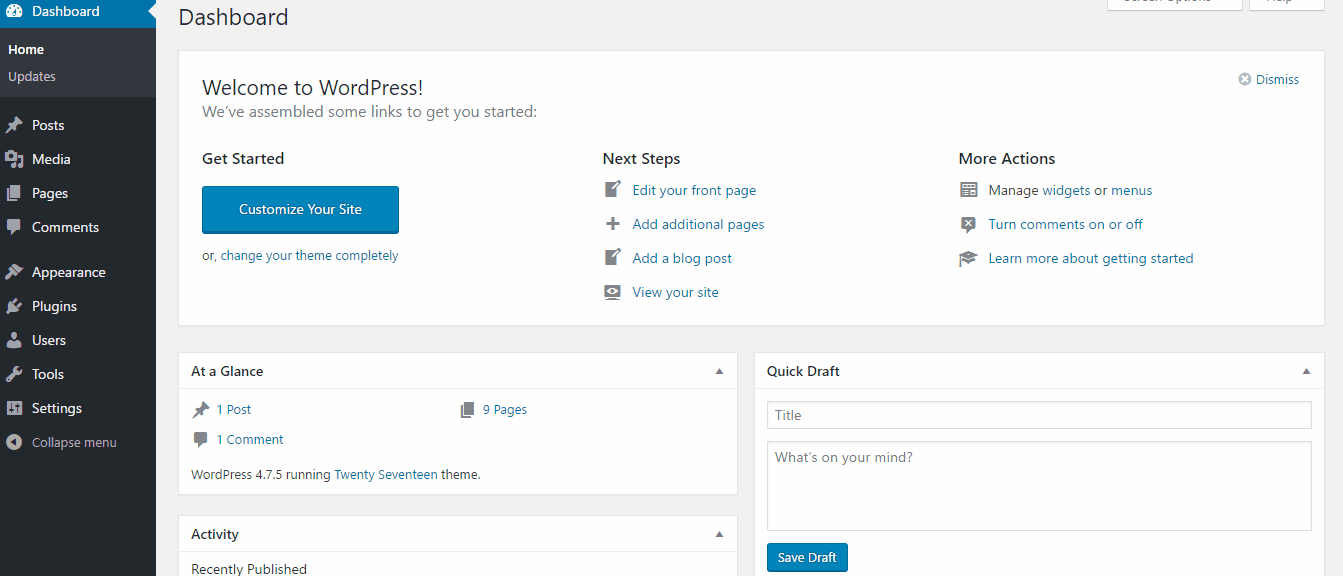 php. Чтобы изменить пароль, нужно в открывшейся форме перейти по ссылке «Забыли пароль?».
php. Чтобы изменить пароль, нужно в открывшейся форме перейти по ссылке «Забыли пароль?».
Далее введите имя пользователя или email и нажмите на кнопку «Получить новый пароль».
Ссылка для создания нового пароля придет на почту, которую вы указали при регистрации.
Если вы не смогли восстановить доступ, рекомендуем вам обратиться в службу поддержки WordPress.
Как изменить пароль для входа в админку WordPress, если у вас есть к ней доступ
Для того, чтобы изменить пароль в WordPress, вам нужно авторизоваться. Затем перейдите в раздел «Пользователи» — «Профиль».
На открывшейся странице нажмите «Установить новый пароль». Вы можете использовать пароль, который сгенерирует WordPress, или задать свой.
После того, как вы ввели новый пароль, нажмите на кнопку «Обновить профиль».
Ваш пароль обновлен.
Распространенные проблемы при входе в админку WordPress
Иногда у пользователей могут возникнуть проблемы с доступом к админ-панели WordPress.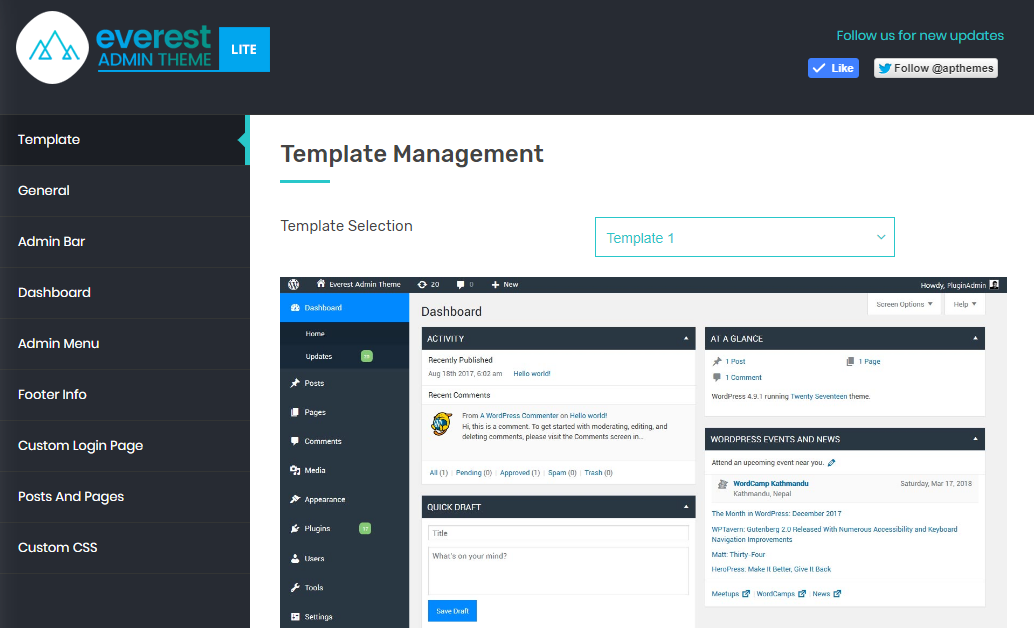 Среди частых причин, по которым появляются проблемы с авторизацией:
Среди частых причин, по которым появляются проблемы с авторизацией:
- Неверные логин и пароль. Это очевидная, но довольно распространённая проблема. Если вы не можете войти в админ-панель, то стоит проверить правильность введенных данных. Возможно, вы меняли пароль, и по ошибке ввели старый. Или совсем его не помните, тогда воспользуюсь инструкцией выше, чтобы изменить пароль и получить доступ к панели администрирования.
- Плагины блокируют доступ к административной панели. Сложности со входом могут возникнуть из-за некорректной работы плагинов. Иногда плагины, которые отвечают за безопасность, могут работать со сбоями и блокировать доступ к административной панели. Если у вас есть доступ к панели администратора, просто перейдите в раздел «Плагины» и деактивируйте все плагины. Если у вас нет доступа к панели администратора, вы можете переименовать папку плагинов в корневом каталоге WordPress. Для этого нужно зайти в панель управления хостингом, перейти в корневую папку сайта, найти папку wp-content/plugins и переименовать ее.
 После того, как вы переименуете эту папку, WordPress не сможет распознать ее или получить к ней доступ. Это означает, что он автоматически отключит все плагины на вашем сайте.
После того, как вы переименуете эту папку, WordPress не сможет распознать ее или получить к ней доступ. Это означает, что он автоматически отключит все плагины на вашем сайте. - Отключены файлы cookie. Файлы cookie — это файлы, расположенные в каталогах браузера, которые хранят информацию о взаимодействии пользователя с сайтами. WordPress требует, чтобы пользователи использовали файлы cookie в процессе входа в систему. Если файлы cookie не включены, вход в админку сайта на WordPress невозможен. Убедитесь, что файлы cookie включены.
- Установка темы, которая несовместима с версией WordPress. Изменение темы может вызвать проблемы со входом в WordPress. Определить, является ли тема причиной проблем со входом в систему, можно по примеру работы с плагинами. Вы можете изменить имя папки для вашей активной темы через панель управления хостингом. Для этого вам нужно получить доступ к папке wp-content/themes, найти папку активной темы и дать ей новое имя.
 После этого попробуйте войти в систему, чтобы убедиться, что проблема связана с темой.
После этого попробуйте войти в систему, чтобы убедиться, что проблема связана с темой.
Заключение
- В статье рассмотрели два способа входа в админку WordPress.
Первый вариант: вы можете войти в админку WordPress, добавив к адресу сайта: /wp-login.php или /wp-admin — вход в админ-панель.
Второй вариант для тех, кто заказал CMS-хостинг WordPress в RU-CENTER. После установки нужно перейти в панель управления хостингом и ввести реквизиты для доступа к сайту, отправленные на почту.
- Если вы хотите восстановить пароль к административной панели WordPress, то нужно воспользоваться формой для авторизации. Изменить пароль можно по ссылке «Забыли пароль?». Также настройка пароля для входа в WordPress осуществляется в личном кабинете административной панели.
- Ошибки при входе в админку WordPress могут быть связаны с неправильно введенными данными для входа, отключенными файлами cookie, плагинами, которые блокируют доступ к административной панели, а также установкой тем, несовместимых с версией WordPress.

Панель администратора WP — Служба поддержки WordPress.com
Панель инструментов — это первый экран, на который вы попадаете сразу после входа на сайт WordPress. Это главный экран административной области вашего сайта.
WordPress.com предлагает лучший в своем классе хостинг и две различные панели управления, которые вы можете использовать в зависимости от того, какую из них вы предпочитаете. Есть панель управления WordPress.com и WP Admin (считается классической панелью управления WordPress). Хотя вы можете делать почти все на своей основной панели управления WordPress.com, вы также можете переключиться на WP Admin, если хотите.
Содержание
Доступ к WP Admin
Когда вы впервые войдете в свою учетную запись WordPress.com, вы увидите панель инструментов WordPress.com по умолчанию. Чтобы получить доступ к панели администратора WP:
- Войдите на WordPress.com.
- Прокрутите страницу вниз и найдите раздел Быстрые ссылки справа.

- Нажмите WP Admin Dashboard .
В качестве альтернативы, если вы перешли с панели управления WordPress.com на другой экран, вы можете щелкнуть значок View вкладка в правом верхнем углу и выберите Classic view :
📌
Если вы не видите вкладку View , убедитесь, что для параметра «Вход на WordPress.com» установлено значение «ВКЛ» в «Настройки» → «Безопасность» → «Вход на WordPress.com».
При переключении на Классический вид он не изменится обратно на Вид по умолчанию , если только вы не вернетесь к этому виду намеренно с помощью вкладки Вид .
Вы можете управлять просмотром поэкранно. Например, переключение на классический вид на страницах не изменит вид на экране сообщений . Переход на Классический вид на Посты — это отдельное действие.
Действия панели администратора WP
Есть несколько быстрых действий, которые вы можете выполнить прямо в панели администратора WP, как показано ниже: Панель администратора. Вы можете выбрать из Краткий обзор , Активность , Быстрый черновик и так далее.
 Вы можете щелкнуть по этим ссылкам, чтобы отредактировать черновики сообщений, или получить к ним доступ, перейдя к сообщениям → Все сообщения → Черновики .
Вы можете щелкнуть по этим ссылкам, чтобы отредактировать черновики сообщений, или получить к ним доступ, перейдя к сообщениям → Все сообщения → Черновики .↑ Содержание ↑
Переключиться на представление WordPress.com
После переключения на представление Classic WP Admin , вы можете вернуться к виду Default WordPress.com , щелкнув вкладку View вверху. правом углу и выбрав Вид по умолчанию:
Универсальные планы и цены
Все еще запутались?
Обратитесь в службу поддержки.
Помогите нам улучшить:
Мы всегда стремимся улучшить нашу документацию. Если эта страница не ответила на ваш вопрос или оставила вас желать большего, дайте нам знать! Мы любим слышать ваши отзывы.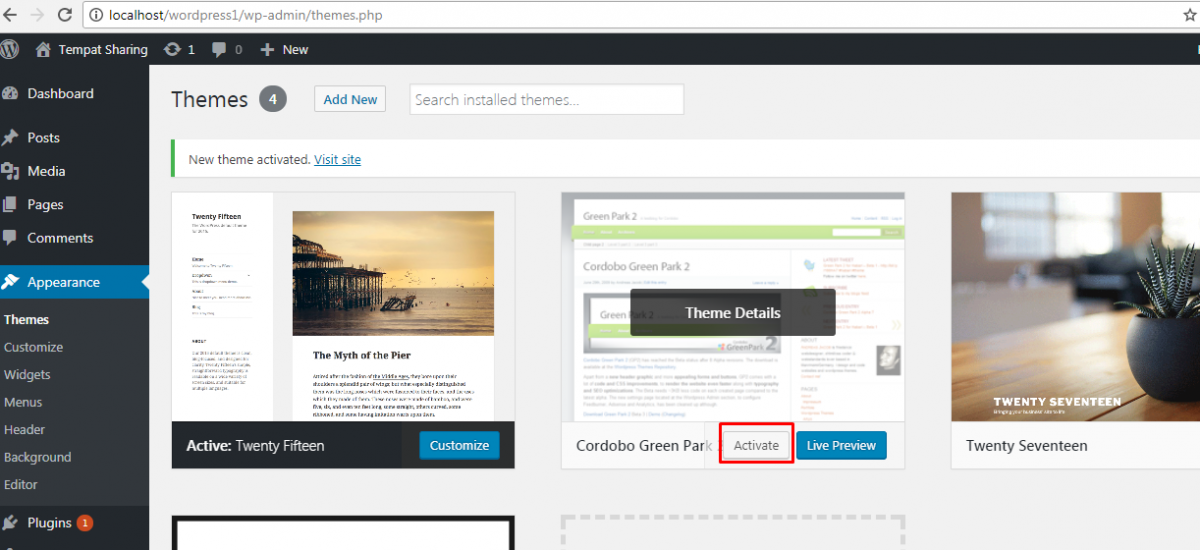 Для поддержки, пожалуйста, используйте форумы или контактную форму поддержки. Спасибо!
Для поддержки, пожалуйста, используйте форумы или контактную форму поддержки. Спасибо!
Метка темы: wp-admin | Поддержка WordPress.org
» Метка темы: wp-admin
- доступ к wp-admin запрещен
Начато: yondermann
- 1
- 1
- 4 дня, 10 часов назад
Йондерманн
- Панель администратора WordPress – Ой! Эта страница не может быть найдена.
Начато: brycebelle17
- 2
- 2
- 1 день, 20 часов назад
Брайсбель17
- Страница администратора wordpress css не работает
Начато: brycebelle17
- 1
- 1
- 1 неделя, 2 дня назад
Брайсбель17
- [Категории раскрывающегося списка администратора] Именно то, что мне нужно
Начато: Джастин Грэм
- 1
- 0
- 1 неделя, 2 дня назад
Джастин Грэм
- Проблема простоя администратора WordPress
Начато: Саилеш Пиплани
- 3
- 5
- 1 неделя, 3 дня назад
резьба
- Фатальная ошибка на fronted и /wp-admin
Начато: qaaampy
- 2
- 5
- 5 дней, 7 часов назад
jфаза
- [Гибкий SSL для CloudFlare] не может получить доступ к wp-admin после отключения плагина
Начато: webmystery
- 2
- 1
- 1 неделя, 4 дня назад
Павел
- Ошибка [WooCommerce] со ссылками woocomerce и wp-admin
Начато: appgwell
- 3
- 9
- 3 дня, 5 часов назад
Саиф Х.
 (woo-hc)
(woo-hc)
- ошибка со ссылками woocomerce и wp-admin
Начато: appgwell
- 2
- 1
- 2 недели, 3 дня назад
резьба
- Не могу получить доступ к панели администратора
Начато: etjnc
- 3
- 7
- 2 недели, 1 день назад
фозларабби
- Панель администратора
Начато: Dontua
- 2
- 4
- 2 недели, 1 день назад
Джеймс Хафф
- Админка WordPress wp не появляется
Начато: oliverjames07207
- 3
- 2
- 2 недели, 5 дней назад
Кристл Салазар
- Админка WordPress wp не отображается
Начато: vr1globallc
- 2
- 9
- 3 недели, 6 дней назад
резьба
- [If-So Dynamic Content Personalization] if-so добавляет ссылку wp-admin в журналы доступа к серверу для каждого посетителя
Начато: jayad
- 2
- 6
- 3 недели, 2 дня назад
Если да, то динамический контент
- Настройка доменного имени с путем приведет к тому, что фон всегда будет 302
Начато: uncode
- 2
- 1
- 1 месяц назад
Джордж Аппиа
- Извините, у вас нет доступа к этой странице.
 в wp-admin
в wp-adminНачато: гипноз
- 2
- 2
- 4 недели, 1 день назад
гипноз
- Клиенты видят заказы других людей на туалет и могут получить доступ к панели администратора!?
Начато: efwebdesign
- 1
- 1
- 1 месяц назад
Джеймс Хафф
- [Импорт всех XML, CSV и TXT в WordPress] Плагин не работает после установки и активации
Начато: Флорис
- 2
- 6
- 2 недели, 4 дня назад
смаккодеры
- [Rank Math SEO] Инструмент перенаправления не работает для WP-ADMIN
Начато: genrosus
- 2
- 6
- 1 месяц, 1 неделя назад
Ранговая математическая поддержка
- [Общий кэш W3] Проблема с кэшированием wp-admin
Начато: Ecronik
- 2
- 3
- 1 месяц, 3 недели назад
Марко Васильевич
- [Блогуд] www.
 nopayheme.design
nopayheme.designНачато: janvirajputmyname
- 1
- 0
- 1 месяц, 3 недели назад
janvirajputmyname
- Попытки входа в систему методом грубой силы, несмотря на CAS
Начато: jergau
- 3
- 7
- 1 месяц, 3 недели назад
Джергау
- [WPS Hide Login] Изменить URL-адрес в сообщениях «пожалуйста, модерируйте»
Автор: stefan2023
- 2
- 1
- 1 месяц, 3 недели назад
МаксимWPS
- Попытка получить доступ к смещению массива по значению типа bool в
Начато: imsoflex
- 2
- 1
- 1 месяц, 4 недели назад
т-р
- [Войти через Google] Удалить логин Google из /wp-admin
Начато: Tumikia
- 1
- 0
- 2 месяца назад
Тумикия
- [Internal Link Juicer: SEO Auto Linker для WordPress] Версия 2.

- доступ к wp-admin запрещен




 0.3
0.3 После того, как вы переименуете эту папку, WordPress не сможет распознать ее или получить к ней доступ. Это означает, что он автоматически отключит все плагины на вашем сайте.
После того, как вы переименуете эту папку, WordPress не сможет распознать ее или получить к ней доступ. Это означает, что он автоматически отключит все плагины на вашем сайте. После этого попробуйте войти в систему, чтобы убедиться, что проблема связана с темой.
После этого попробуйте войти в систему, чтобы убедиться, что проблема связана с темой.

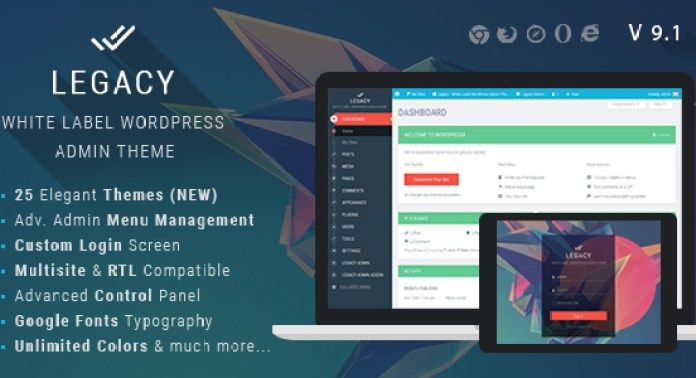 (woo-hc)
(woo-hc) в wp-admin
в wp-admin nopayheme.design
nopayheme.design